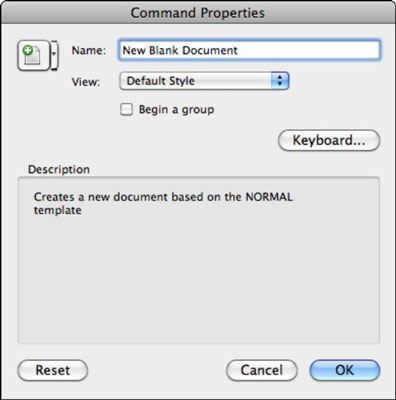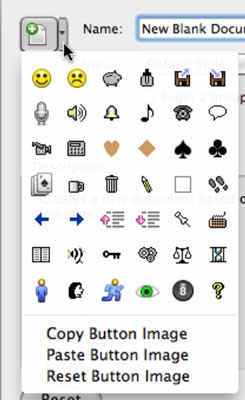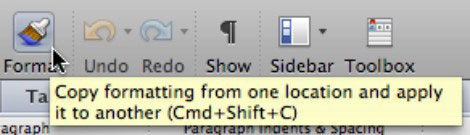Quan feu la vostra pròpia barra d'eines a l'Office 2011 per a Mac, és possible que algunes de les ordres que hàgiu escollit no tinguin icones agradables o, per tant, cap icona. Podeu controlar si voleu mostrar la icona d'una ordre, la descripció de text o totes dues des del diàleg Personalitza les barres d'eines i els menús. Aquest és un diàleg molt potent a Word, Excel i PowerPoint que us permet exercir un control total sobre totes les barres d'eines i menús.
Per veure els controls d'ordres, feu clic amb el botó dret a un botó d'ordres i trieu Propietats. Apareix el diàleg Propietats de l'ordre.
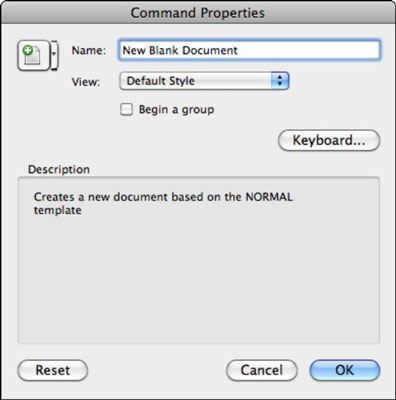
Canviar la icona d'un botó d'ordres
Mentre es mostra el diàleg Propietats de l'ordre per a qualsevol botó de la barra d'eines, seguiu aquests passos per canviar la icona del botó d'aquesta ordre:
Feu clic a la icona Personalitza la fletxa que apunta cap avall (al costat de la icona del botó a l'extrem superior esquerre del diàleg).
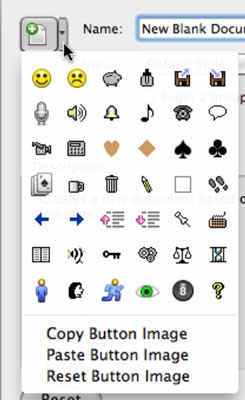
Trieu entre qualsevol de les icones disponibles en aquest menú.
Alternativament, si heu copiat una imatge petita des de qualsevol aplicació al porta-retalls de Mac OS X, podeu utilitzar l'opció Enganxa la imatge del botó per substituir la icona del botó d'ordres per la imatge del porta-retalls.
Assignació d'una drecera de teclat a un botó d'ordres
Com si no fos prou personalització, podeu configurar o canviar la drecera del teclat per a qualsevol ordre. Recordeu que és possible fer aquesta personalització només a Word i Excel, no PowerPoint. Per continuar amb l'assignació de dreceres de teclat, seguiu aquests passos:
Assegureu-vos que heu seguit els passos de la secció anterior per accedir al diàleg Propietats de l'ordre.
Feu clic al botó Teclat.
Feu clic a D'acord quan hàgiu acabat per tornar al diàleg Propietats de l'ordre.
Ajustar les propietats dels botons i de la barra d'eines
Mitjançant el diàleg Propietats de l'ordre, podeu fer més per personalitzar els botons:
-
Nom: visualitza o canvia el nom d'una barra d'eines o d'una ordre de menú. Conèixer el nom d'una ordre pot ser útil quan esteu programant en VBA o AppleScript.
-
Visualització: trieu si voleu mostrar el nom, la icona o tots dos d'una icona a les barres d'eines personalitzades. Això no afecta la barra d'eines ni els menús estàndard.
-
Iniciar un grup: quan se selecciona, aquesta opció afegeix una línia divisòria a l'esquerra d'un botó o a sobre d'un element de menú per ajudar a distingir visualment els grups d'ordres.
-
Restableix: restaura la icona de la barra d'eines predeterminada per a l'ordre.
Amb el diàleg Personalitza les barres d'eines i els menús, podeu fer el següent:
-
Mostra: seleccioneu per mostrar o deseleccioneu per ocultar qualsevol barra d'eines.
-
Canvia el nom: canvia el nom d'una barra d'eines o menú personalitzat.
-
Suprimeix: elimina permanentment una barra d'eines o un menú personalitzat.
-
Restableix: restaura les ordres predeterminades d'una barra d'eines integrada o d'un menú.
-
Mostra la icona i el text: quan se selecciona, aquesta opció mostra el nom d'una ordre sota la icona de l'ordre a la barra d'eines Estàndard.
-
Mostra els suggeriments de pantalla per a les ordres de la barra d'eines: quan se selecciona, aquesta opció mostra el nom de l'ordre en un suggeriment de pantalla quan el cursor del ratolí es col·loca sobre una ordre de la barra d'eines.
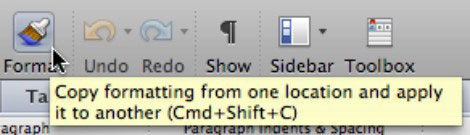
-
Mostra les tecles de drecera a la informació en pantalla: quan se selecciona, aquesta opció mostra la drecera de teclat per a una ordre a la informació en pantalla.
-
Mostra els tipus de lletra als menús de tipus de lletra: quan està marcat, mostra petits exemples de vista prèvia de tipus de lletra als menús emergents de selecció de tipus de lletra.